安装ipython notebook及基本命令(快捷键)
转载自:http://121.42.47.99/yuenshome/wordpress/?p=2622
目前基本上是Pycharm和ipython notebook结合起来做东西,ipython notebook不仅仅是因为易于调试代码以及做展示,比方说需要在用到spark的时候每次需要加载sc,就非常的不方便,但用ipython notebook只要加载一次,后面就不需要加载了。
- 安装和启动IPython Notebook
- IPython Notebook快捷键
- 关于Jupyter没安装成功(想安装的可以试试参考里第三个链接)
- 参考
1. 安装和启动IPython Notebook

之前装了很多次一次成功,后来没再成功过。今天看到一个帖子,两条命令成功了,两条命令:
| 1 2 | sudo apt-get install ipython-notebook # 安装命令。一步到位 ipython notebook --pylab inline --ip 0.0.0.0 # 启动命令。加载的时候顺便带上pylab库(的pyplot模块是由matplotlib提供,和MATLAB类似的绘图API,方便用户快速绘制二维图表) |
此外,也可以通过 pip 命令进行安装:
| 1 | pip install jupyter |
现在 notebook 从 python 独立出来了,不仅支持 ipython 还支持 R, matlab ,现在 改名为 jupyter ,要pip install jupyter ,再运行 jupyter notebook 。
当然,也可以在安装 ipython 的时候把其它的相关组件一并安装:
| 1 | pip install "ipython[all]" |
其实个人觉得ipython notebook是一个基本功能藏富于内的ide,很多功能比方说代码补全(tab键),显示行号(在编辑模式,esc键启用之后摁键盘L键开启当前单元格行号)等等都是有的,但都是以快捷键的形式体现。
2. IPython Notebook快捷键
IPython Notebook有两种不同的键盘输入模式(编辑模式和命令模式)。
- 编辑模式:允许你输入代码或者文本到一个单元格(cell这里我译作单元格)内,并且单元格外面有灰色的选中框(注:Jupyter是绿色的)。
- 命令模式:绑定了键盘使其执行notebook动作层级的指令(比方说运行当前单元格内的代码),单元格外面没有选中框。
下面是Jupyter(IPython Notebook升级版)快捷键的截图,参考。
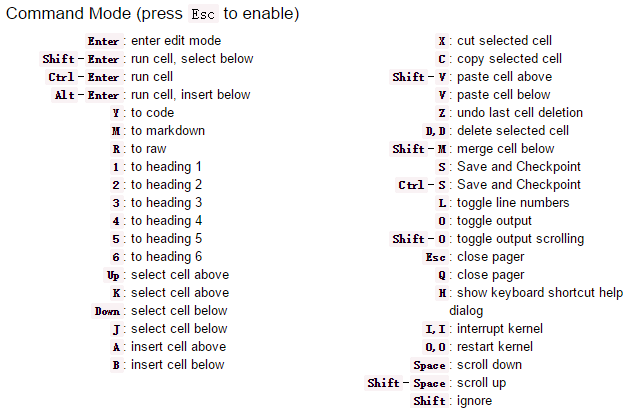
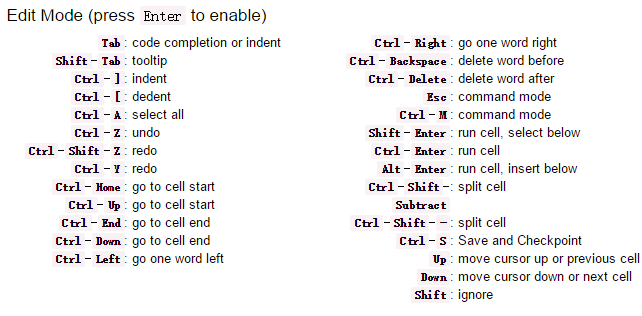
3. 关于Jupyter没安装成功
Jupyter是一个比较powerful的项目,很多语言(比方说Scala,Java甚至是C++等等)都可以运行在浏览器里,调试什么的都很方便,其实也就是带了交互式的功能,只是在此之上进行了很多强化。此外还可以将写好的代码note保存成pdf,html,Latex或者是自身语言的脚本等多种格式,十分方便。
我也纳闷==|||,看网上很多安装教程都说要很多依赖包,什么tornado,pzmq什么的,莫非是我之前安装过了,所以就能直接装上==?布吉岛。 此外,我想说下Jupyter,Jupyter没装成功,准确来说应该是先装ipython,完事儿之后装Jupyterhub,照着github上的官方教程装的,其中有几步失败了很多次(下载timeout了),今天下午又在实验室倒腾,每个步骤都successfully,但是最后就是启动不起来。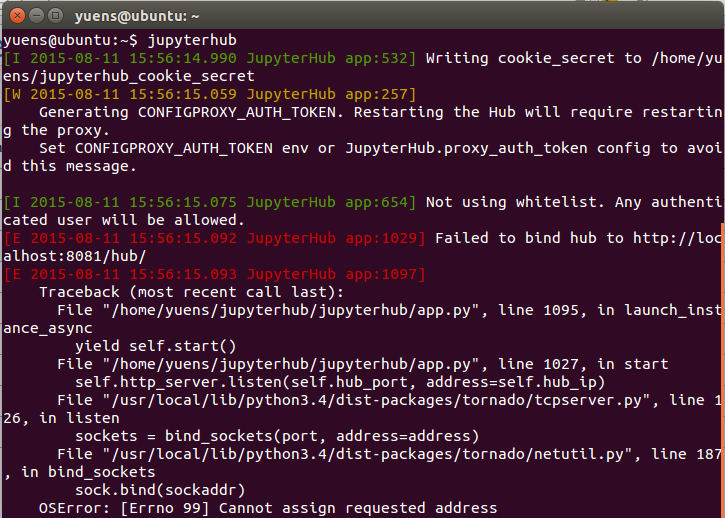
4. 参考
- 关于Ipython notebook安装问题——http://tieba.baidu.com/p/3984227389
- 安装使用jupyter(原来的notebook) – 我思故我在 – 博客频道 – CSDN.NET——http://blog.csdn.net/superdont/article/details/46468781
- Jupyter Project——http://jupyter.org/
- IPython 4.0发布:Jupyter和IPython分离后的首个版本 – 极客头条 – CSDN.NET——http://geek.csdn.net/news/detail/37643